你是否曾经遇到过这样的情况:当你准备关机休息或者离开时,电脑却自动开始了漫长的更新过程,让你不得不等待?这确实是一个让人头疼的问题。今天,我们就来探讨如何优雅地关闭电脑的自动安装更新功能,让你从此摆脱这一烦恼。
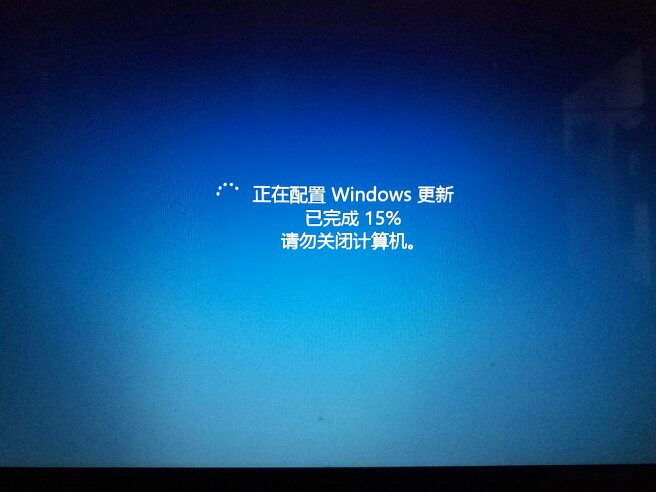
一、Windows系统的解决方案
- 进入设置界面:首先,我们需要打开电脑的“设置”界面。你可以通过点击电脑左下角的开始图标,然后选择“设置”选项来进入。
- 定位到系统更新:在“设置”界面中,我们需要点击“系统”选项,然后再点击左边的“关于”选项。接下来,你会看到一个关于电脑信息的界面,点击下面的“更改产品秘钥或升级你的Windows版本”选项。
- 调整更新设置:现在,你会看到一个关于Windows版本的界面,点击左边的“window更新”设置按钮。在这里,你可以看到电脑Windows更新的状态。接下来,点击下面的“高级选项”。
- 关闭自动更新:在“高级选项”中,你会看到Windows更新的方式。在出现的“推迟升级”或“延迟功能更新”选项前方框内点击一下打钩,这样你就成功关闭了自动更新功能。
二、华为荣耀电脑的特殊方法
如果你使用的是华为荣耀电脑,那么关闭自动更新的方法会略有不同。你可以同时按下“Win + R”键打开“运行”窗口,输入services.msc,然后点击“确定”。在弹出的“服务”对话框中,找到并双击“Windows Update”。将“启动类型”修改为“禁用”,然后点击“恢复”,将“第一次失败”时的默认操作改为“无操作”,最后点击“确定”即可。
三、解决更新时的常见问题
有时,电脑在更新过程中可能会出现问题,比如死机或者卡顿等现象。如果遇到这种情况,你可以尝试按下开关机键强制关机,然后重新启动电脑。如果问题依旧存在,那么你可能需要考虑重装系统或者寻求专业人士的帮助。
四、为何电脑会在关机时自动安装更新?
电脑在关机时自动安装更新的原因是为了确保系统的安全性和稳定性。然而,有时候这种自动更新可能会给我们带来一些不便。因此,我们可以通过上述方法来关闭自动更新功能,让电脑在我们的掌控之下进行更新。
五、总结
通过以上的方法,我们可以轻松地关闭电脑的自动安装更新功能。这样不仅可以避免在关机时被突如其来的更新打断,还可以让我们更加自由地选择何时进行系统更新。希望这些方法能够帮助你解决电脑自动安装更新的烦恼。